[실습환경 구성] VMware Workstation Pro 설치_17.6.2
1. VMware Workstation Pro 다운로드
| 1.1 VMware Workstation Pro 다운로드
다운로드를 위하여 먼저 Broadcom에 회원가입을 진행해야한다. (https://www.broadcom.com/)
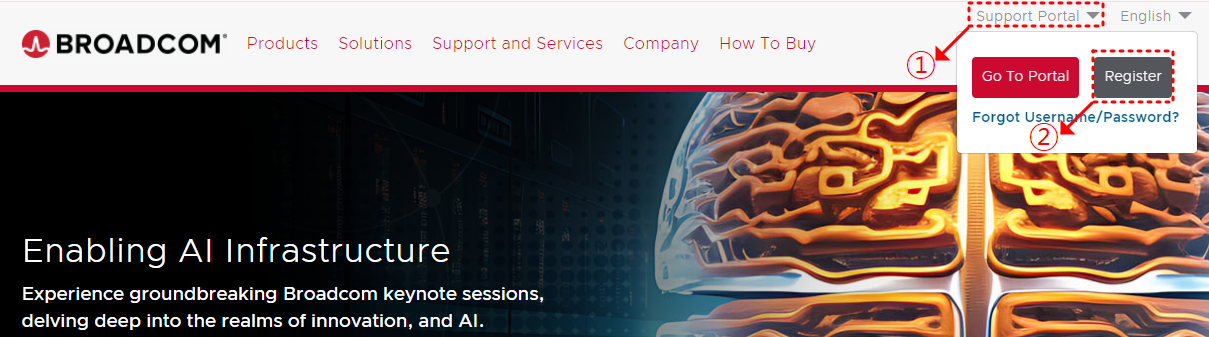

가입을 완료하였다면, 아래의 항목을 따라서 설치를 진행한다. (최신 Release Version인 17.6.2 버전을 설치했다.)
[Software -> VMware Cloud Foundation -> My Downloads -> VMware Work Station Pro]


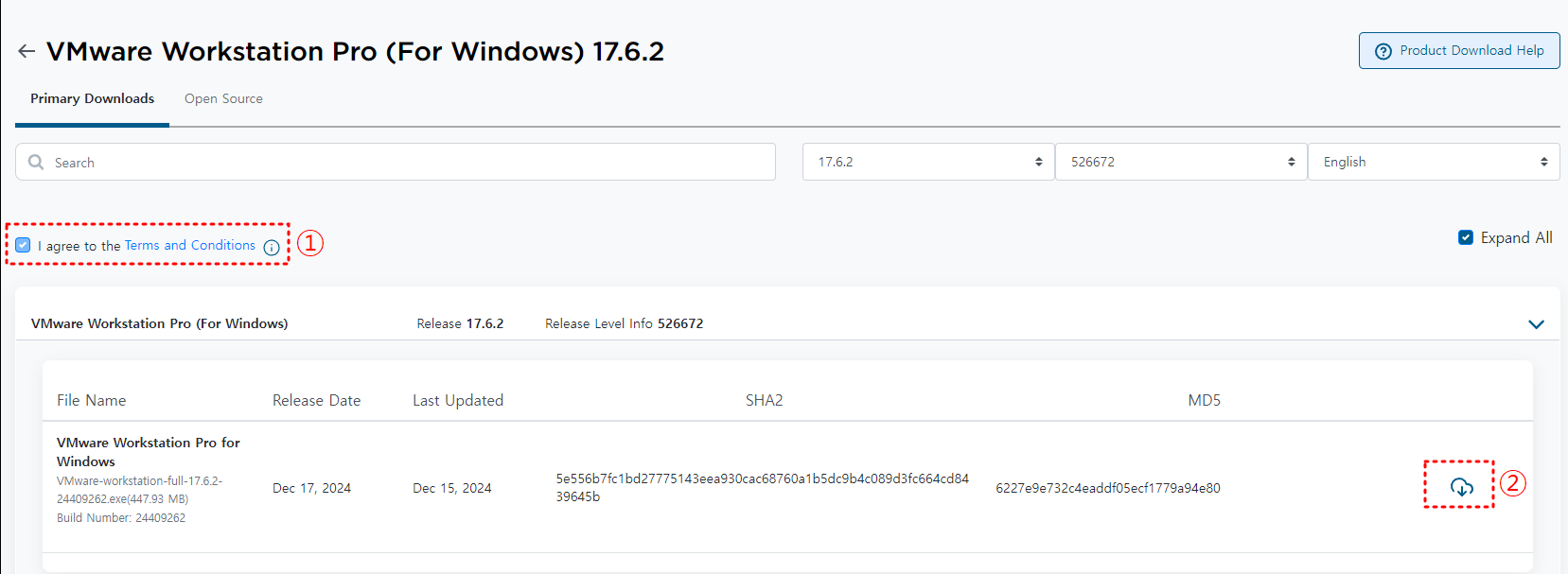
2. VMware Workstation Pro 설치
| 2.1 VMWare WorkStation Pro 설치
VMware Workstation Pro 17.6.2 의 경우, 디렉터리 설정을 제외하면 별다른 설정 변경 없이 Next로 설치를 진행하면 된다.



! 여기서 부터 실습 환경 구성 / 필수 사항 아님 !
3. VMware Workstation Pro 설정
| 3.1 Virtual Network 수정
실습을 위하여 네트워크는 192.168.0.0/24 를 사용, Default-gateway는 사용 가능한 마지막 주소인 192.168.0.254를
사용할 예정이다.



| 3.2 기타 설정 변경
이 외 편의에 따라 Default Location, USB 설정, 디스플레이 설정을 해주었다.


